Gilt für
Funktionen
Wer kann diese Funktion nutzen?
Sie benötigen Projekt-Lead-Zugriff auf Smartsheet Control Center, um globale Updates vorzunehmen. Informationen dazu, wie Sie einem Benutzer Lead-Zugriff gewähren, finden Sie unter Auf Smartsheet Control Center zugreifen.
Globale Updates in Control Center: Berichte zu Aktualisierungen
Verwenden Sie Globale Updates, um Profildatenfelder bereits bereitgestellten Projektsheets hinzuzufügen und die Profildaten in Ihren Zusammenfassungssheets erneut zu verknüpfen.
Wer kann das nutzen?
Pläne:
- Smartsheet Advance Package
Berechtigungen:
Sie benötigen Projekt-Lead-Zugriff auf Smartsheet Control Center, um globale Updates vorzunehmen. Informationen dazu, wie Sie einem Benutzer Lead-Zugriff gewähren, finden Sie unter Auf Smartsheet Control Center zugreifen.
Finden Sie heraus, ob diese Funktion in Smartsheet-Regionen oder Smartsheet Gov enthalten ist.
- Navigieren Sie zu Control Center > Programm verwalten > Globale Updates.
- Wählen Sie oben rechts auf dem Bildschirm Neues Update aus.
- Wählen Sie Profildaten hinzufügen > Weiter aus.
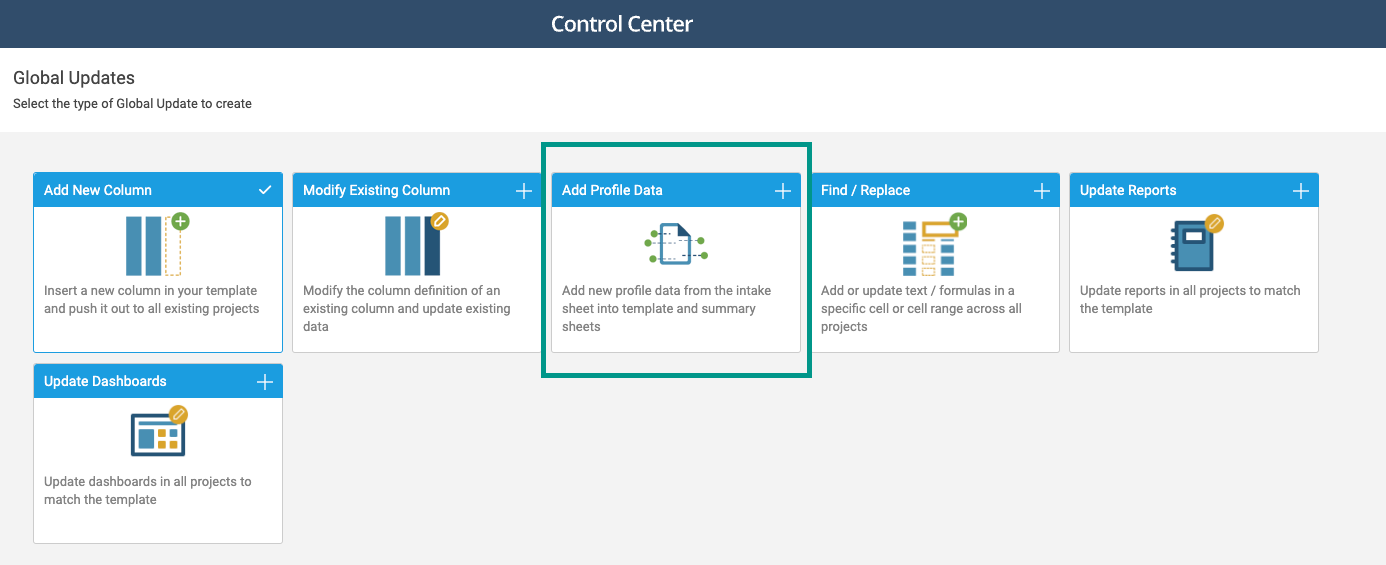
- Benennen Sie Ihr Update, wählen Sie den mit dem betroffenen Zusammenfassungssheet verknüpften Blueprint aus und klicken Sie auf Weiter.
- Aktivieren Sie im Abschnitt Optionen für Profildaten nur das Kontrollkästchen Profildaten zum Zusammenfassungssheet hinzufügen, falls nicht vorhanden. Mit dieser Einstellung werden Daten mit dem Zusammenfassungssheet synchronisiert.
Geben Sie den Namen der Profildaten, die Sie hinzufügen möchten, in Feld ein und lassen Sie Wert leer. Sie können Profildatenfelder identifizieren, indem Sie zu Ihrem Zusammenfassungssheet navigieren und sich die Spaltennamen ansehen. Diese Spaltennamen sollten mit den Namen der Profildaten übereinstimmen, solange das Feld von einem Ihrer bereitgestellten Projektsheets aus verlinkt ist.
Wenn Sie in Feld einen Wert angeben, der nicht mit dem Namen vorhandener Profildaten übereinstimmt, wird ein neues Profildatenfeld in Ihren Sheets und Berichten erstellt.
- Wählen Sie unter Vorlagen ein Sheet aus, das bereits die ausgewählten Profildaten enthält. Sie finden die Profildaten im Sheet in einer eingerückten Zeile unter der Zusammenfassungszeile.
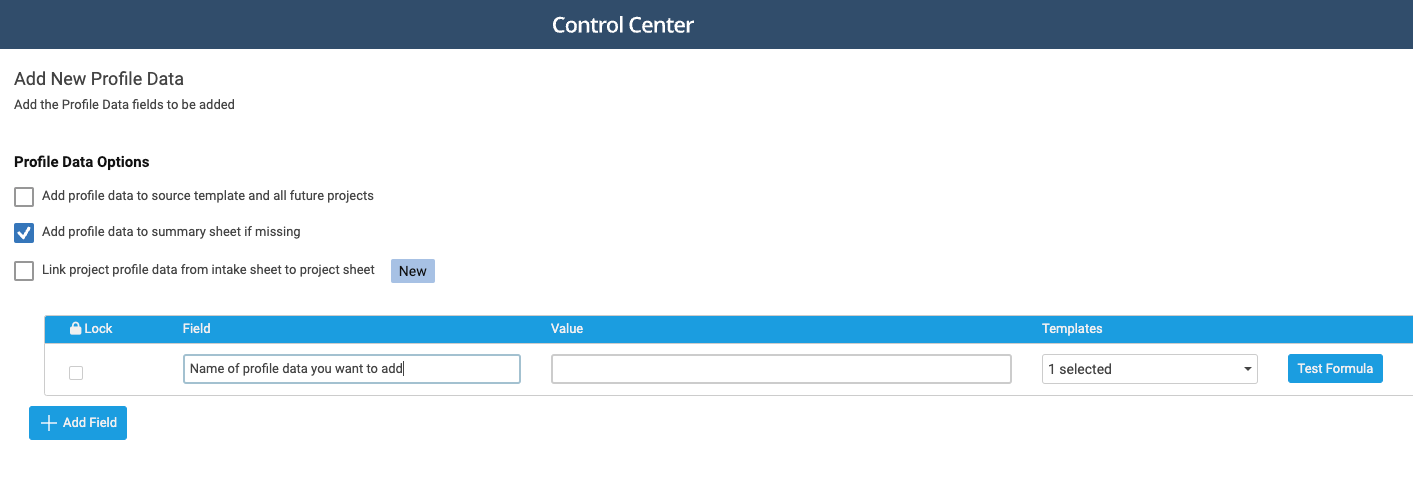
- Wählen Sie Erstellen und ausführen aus.
- Wählen Sie ein Sheet für den Test aus. Dieser Test hat keine Auswirkungen auf Produktionssheets.
- Wählen Sie Apply Test aus.
- Wählen Sie Open Test sheet aus und überprüfen Sie, ob die Profildaten korrekt sind. Es sollten keine neuen Zeilen in Ihrem Sheet angezeigt werden, wenn Sie vorhandene Profildaten ausgewählt haben.
- Schließen Sie das Sheet und kehren Sie zum Bildschirm Globale Updates zurück.
- Wenn die Testergebnisse den Erwartungen entsprechen, wählen Sie Bestätigen aus.
- Wählen Sie Update anwenden aus.
- Wählen Sie jedes Projekt aus, in dem Sie dieses Update ausführen möchten, und klicken Sie auf Anwenden.
- Wenn das globale Update abgeschlossen ist, sollte für alle ausgewählten Projekte eine grüne Meldung für die erfolgreiche Ausführung angezeigt werden.
Wenn das globale Update abgeschlossen ist, werden die neuen Profildatenfelder in den Projektsheets und Vorlagen in der Zusammenfassungshierarchie dieser Sheets angezeigt.
Auf dem Bildschirm Globale Updates wird eine Liste der Zielprojekte angezeigt. Alle erfolgreich aktualisierten Projekte sind mit einem grünen Häkchen versehen. Wenn Projekte mit einer fehlgeschlagenen Ausführung angezeigt werden, können Sie sie ein zweites Mal ausführen.